Windows 8 programmide installimine

- 1982
- 573
- Fred Carroll
See on viies artiklite seeriast, mis käsitleb Windows 8, mis on mõeldud algajatele arvutikasutajatele.
Windows 8 õppetunnid algajatele
- Esimene pilk Windows 8 -s (1. osa)
- Üleminek Windows 8 -le (2. osa)
- Töö algus (3. osa)
- Windowsi 8 kujunduse muutmine (4. osa)
- Programmide, värskenduse ja kustutamise installimine (5. osa, see artikkel)
- Kuidas Windows 8 -s nuppu Start tagastada
Rakenduste pood Windows 8 Kavandatud uute metrooliidese programmide allalaadimiseks. Kaupluse idee on teiega tõenäoliselt tuttav sellistest toodetest nagu Apple ja Play Market Apple ja Google Android -seadmed. See artikkel räägib sellest, kuidas rakendusi otsida, alla laadida ja installida, samuti neid värskendada või vajadusel kustutada.
Windows 8 poe avamiseks klõpsake lihtsalt algsel ekraanil vastaval ikoonil.
Otsige Windows 8 poes

Rakendused Windows 8 poes (suurendamiseks klõpsake)
Kaupluse rakendusi sorteeritakse selliste kategooriate järgi nagu "mängud", "sotsiaalsed võrgustikud", "oluline" jne. Need jagunevad ka kategooriatesse: tasuline, tasuta, uus.
- Konkreetse kategoorias rakenduse otsimiseks klõpsake lihtsalt selle nime, mis asub plaatide grupi kohal.
- Ilmub valitud kategooria. Klõpsake rakendust, et avada leht selle kohta teavet.
- Konkreetse rakenduse otsimiseks liigutage hiirekursorit ühele parempoolsesse nurka ja avatud võlupaneelil valige "Otsi".
Vaadake rakenduse kohta teavet
Pärast rakenduse valimist leiate end lehelt koos selle kohta. See teave sisaldab hinnaandmeid, kasutajate arvustusi, rakenduse ja mõne muu kasutamiseks vajalikke lubasid.
Metroorakenduste paigaldamine
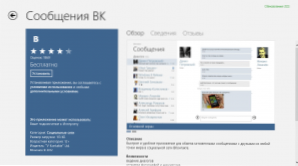
VKONTAKTE Windows 8 jaoks (suurendamiseks klõpsake pilti)
Windows 8 poes on vähem rakendusi kui teiste platvormide sarnastes poodides, kuid valik on väga ulatuslik. Nende rakenduste hulgas on palju levitatud nii tasuta kui ka suhteliselt madala hinnaga. Kõik ostetud rakendused seostatakse teie Microsofti kontoga, mis tähendab, et ühe mängu ostmisega saate seda kasutada kõigi oma seadmetega Windows 8 -ga.
Rakenduse installimiseks:
- Valige poest rakenduse, mille kavatsete installida
- Ilmub selle rakenduse kohta teabe leht. Kui rakendus on tasuta, klõpsake lihtsalt nuppu "Installi". Kui see laieneb tasu eest, võite klõpsata "osta", mille järel kutsutakse teid oma krediitkaardisse andmeid sisestama, mida kavatsete kasutada rakenduste ostmiseks Windows 8 poes.
- Rakendus hakkab laadima ja see installitakse automaatselt. Pärast rakenduse installimist ilmub selle kohta teatis. Installitud programmi ikoon ilmub Windows 8 esialgsele ekraanile
- Mõned tasulised programmid võimaldavad demoversiooni tasuta alla laadida - sel juhul lisaks nupule "Osta" on nupp "Proovi" ka
- Teatud arv rakendusi Windows 8 poes on loodud töötama lauaarvutil, mitte algsel ekraanil - antud juhul kutsutakse teid minema kirjastaja veebisaidile ja laadige selline rakendus alla sealt alla. Sealt leiate paigaldusjuhised.

Rakenduse edukas installimine
Kuidas Windows 8 kustutada
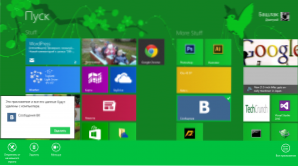
Kustutage rakendus Win 8 (suurendamiseks klõpsake)
- Klõpsake esialgsel ekraanil rakenduse plaadi parema hiirenupuga
- Valige ekraani allosas kuvatav menüüst nupp "Kustuta"
- Valige ilmuva dialoogiboksis ka "Kustuta"
- Rakendus kustutatakse teie arvutist.
Rakenduste värskenduste installimine
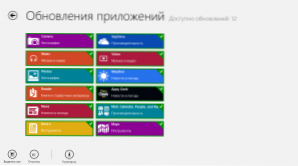
Metroorakenduste värskendus (suurendamiseks klõpsake)
Mõnikord kuvatakse Windows 8 poe plaadil, mis tähendab teie arvutisse installitud programmide saadaolevate värskenduste arv. Ka poes endas paremas ülanurgas võib teatada, et mõnda programmi saab värskendada. Selle teatise klõpsamisel jõuate lehele, kus kuvatakse teavet selle kohta, milliseid rakendusi saab värskendada. Valige vajalikud programmid ja klõpsake nuppu "Installi". Mõne aja pärast laaditakse ja installitakse värskendused.

